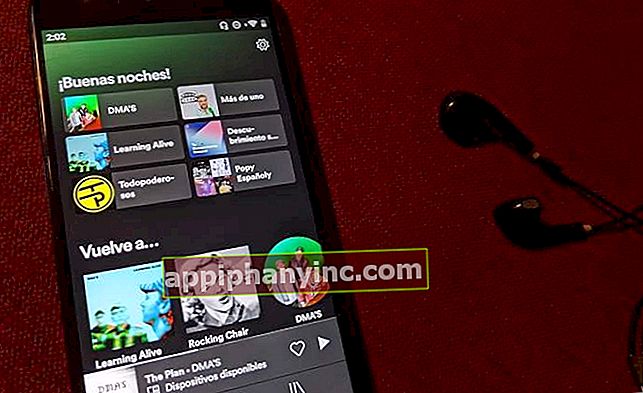Hoe maak je een lokale gebruiker aan zonder bijbehorend e-mailadres in Windows 10

Als we gewend zijn om mee te werken lokale gebruikersaccounts in Windows , maakt de nieuwe versie van het besturingssysteem van Microsoft het ons niet gemakkelijk. Het is duidelijk dat Windows 10 is ontworpen om te werken met een bijbehorend e-mailaccount (en het is @ outlook.com beter), omdat je op deze manier toegang hebt tot de Windows Store en zijn diensten in de cloud kunt gebruiken. Maar voor degenen onder ons die alleen een lokale gebruiker willen, zonder franjes, maken ze het ons niet gemakkelijk. De interface voor het beheren van gebruikersaccounts is veranderd, mensen.
- We kunnen gebruikers niet langer beheren vanaf het Controlepaneel. Die optie is simpelweg verwijderd.
- In het paneel Teamleiding We zullen ook geen sectie vinden om de machtigingen en groepen van de lokale gebruikers van het team te beheren.
Vanaf nu verloopt alles via het dashboard Instelling van Ramen 10.

Hoe u een lokaal gebruikersaccount maakt in Windows 10
Het aanmaken van een lokaal gebruikersaccount in Windows 10 is niet ingewikkeld, maar het is waar dat het niet intuïtief is. Type jargon is verwijderd Beheerdersgebruiker, gast, standaardgebruiker, enz. en nu zijn gebruikers onderverdeeld in 2 typen: Familie Y Anderen.
Onze bescheiden lokale gebruiker zal van het type zijn Anderen. Logisch toch?
Volg deze stappen om een lokaal account aan te maken:
- Eerst gaan we naar Instellingen paneel. We kunnen op de knop klikken Begin en klik op het tandrad pictogram, of schrijf gewoon Instelling in Cortana.
- Dan hebben we toegang tot "Accounts”.
- Klik op "Familie en andere mensen"In het zijmenu en selecteer"Voeg nog een persoon toe aan dit team”.

- Nu verschijnt er een ander venster dat ons vraagt het e-mailaccount om te worden geassocieerd met de nieuwe gebruiker. Als we een account willen maken zonder een bijbehorend e-mailadres, selecteert u 'Ik heb de inloggegevens van deze persoon niet”.

- Het systeem geeft ons de mogelijkheid van maak een nieuw Microsoft-e-mailaccount aan. Je kunt zien dat de jongens uit Redmond volhardend zijn. Omdat we in dit geval geen e-mailaccount willen aanmaken, klikken we op "Voeg een gebruiker toe zonder een Microsoft-account”.

- Nu ja, we hoeven alleen maar aan te geven de gebruikersnaam die we willen creëren en een wachtwoord om toegang te krijgen tot het systeem. Zodra dit is gebeurd, klikken we op "De volgende”En we hebben onze gewenste nieuwe gebruiker gemaakt.

Wat vind je van dit nieuwe gebruikersbeheer- en administratiesysteem in Windows 10? Ik heb het gevoel dat Microsoft hierin steeds meer op andere systemen zoals Android probeert te lijken, waarin het hebben van een bijbehorend e-mailaccount praktisch essentieel is. Hoewel het volkomen legitiem is en veel voordelen heeft, lijkt het mij dat het in dit geval in ieder geval alleen dient om een taak (het aanmaken van lokale accounts) te belemmeren die tot nu toe veel gemakkelijker uit te voeren was. Wat denk je?
Heb je Telegram geïnstalleerd? Ontvang de beste post van elke dag op ons kanaal. Of, als je dat liever hebt, kom alles te weten in onze Facebook pagina.